Мицрософт Висио 2016
Стварање графикона и дијаграма ручно није лак задатак и траје много времена. Много је лакше обављати ове задатке користећи посебне програме. Сада их је доста на Интернету.
Мицрософт Висио је савремени векторски едитор за креирање дијаграма и графикона. Због своје мултифункционалности погодан је и за професионалце који свакодневно креирају сложене шеме, а за обичне кориснике. Предлажем да размотрим главне функције инструмента.
Садржај
Креирајте нови документ
Посебна пажња посвећена је стварању новог документа у програму. Ово се ради на неколико начина:
1. Можете изабрати предложак који је најпогоднији за корисника.
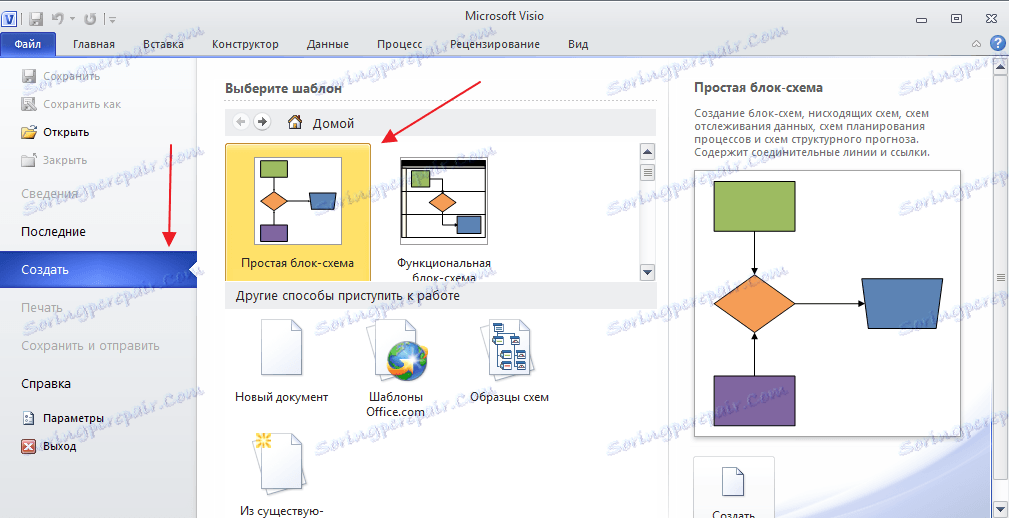
2. Коришћење категорије образаца.
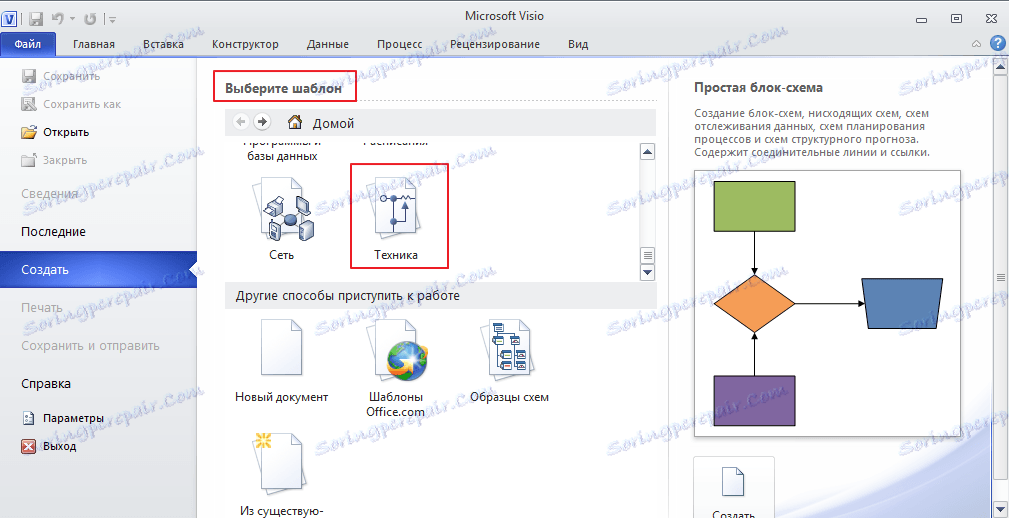
3. Можете пронаћи оно што вам треба на сајту "Офице.цом" . Тамо су такође разврстани у категорије. Овде можете користити и претрагу и наћи одређени предложак.
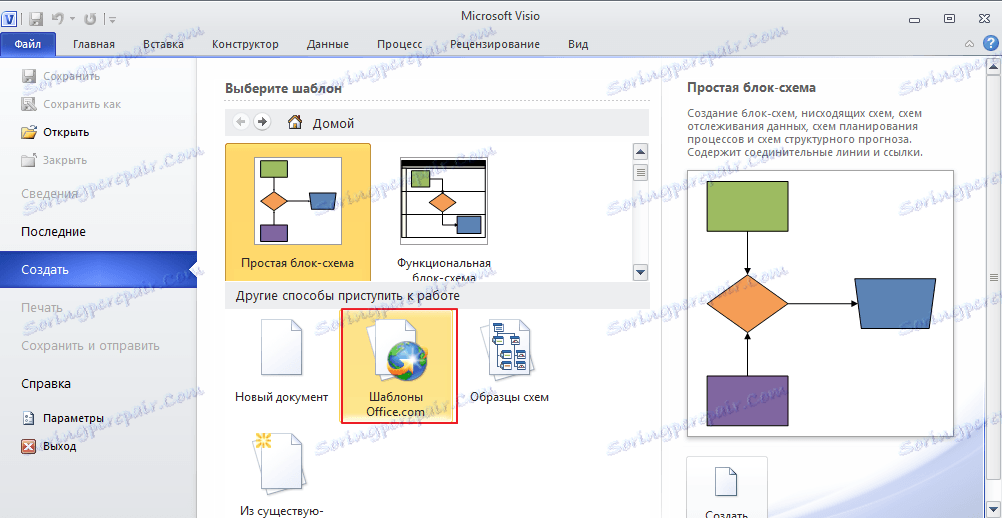
4. Програм Мицрософт Висио комуницира са другим уредницима текста, тако да се дијаграми и дијаграми могу изабрати из других докумената.
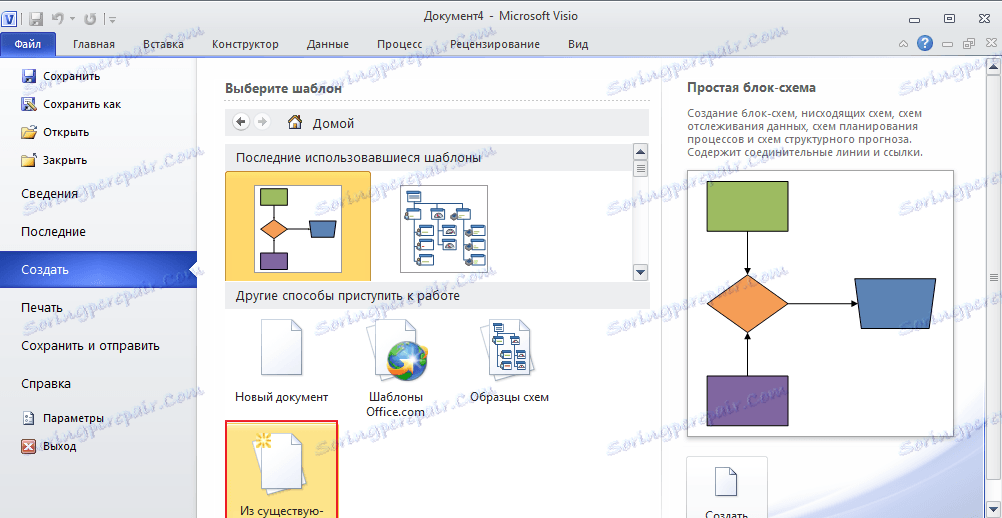
5. На крају, можете креирати потпуно празан документ без узорака и скуп алата који се креирају касније. Овај начин креирања докумената је погодан за кориснике који су већ мање или више упознати са програмом. Почетници треба да започну са једноставним шемама.
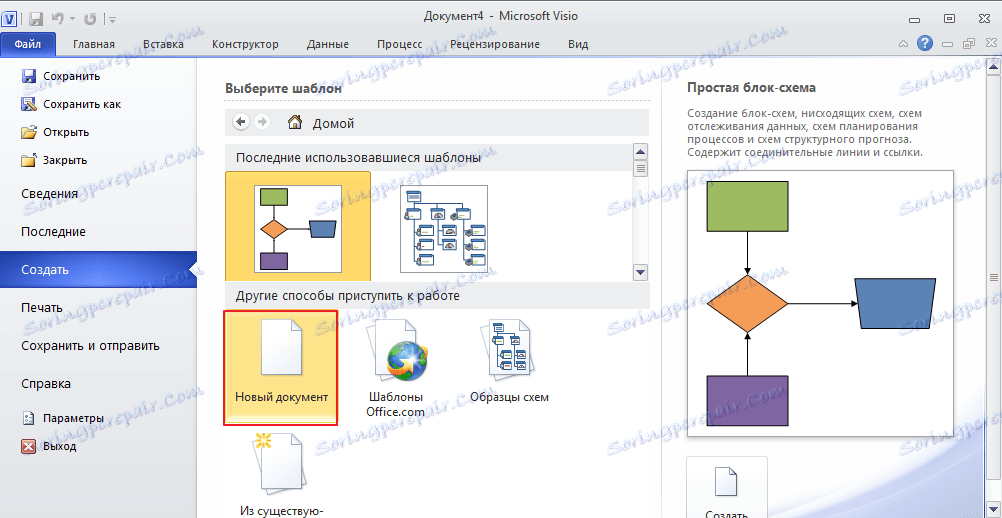
Додавање и уређивање облика
Подаци су главна компонента било које схеме. Можете их додати једноставним повлачењем на радни простор.
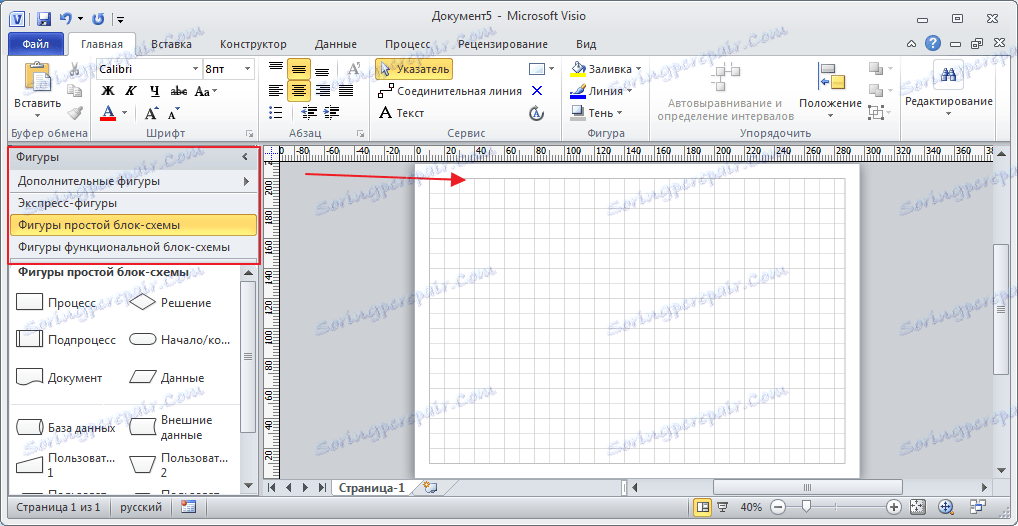
Величина је лако промијенити помоћу миша. Помоћу панела за уређивање можете променити различита својства облика, на пример, променити његову боју. Овај панел је веома сличан Мицрософт Екцел-у и Ворд-у.
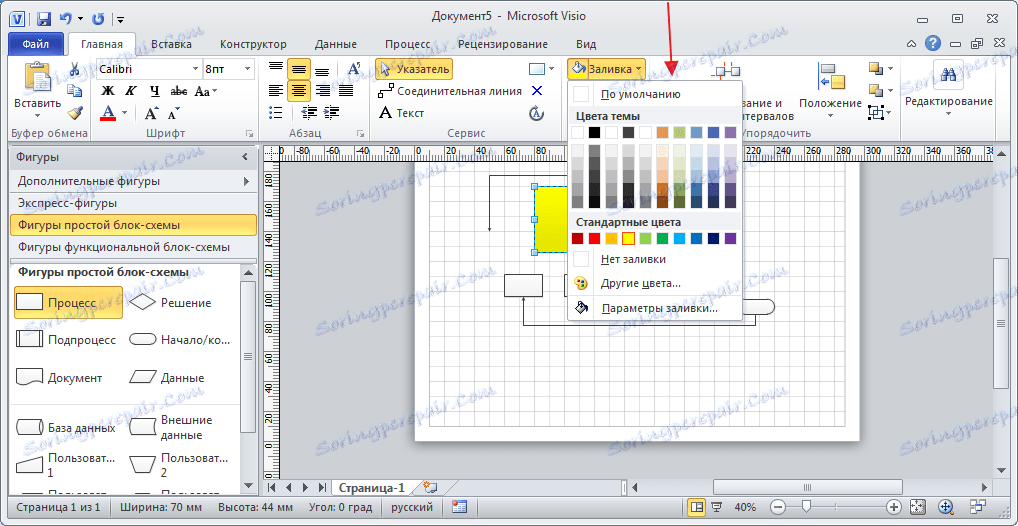
Повезивање фигура
Различити облици се могу повезати једни са другима, ради се у ручном или аутоматском режиму.
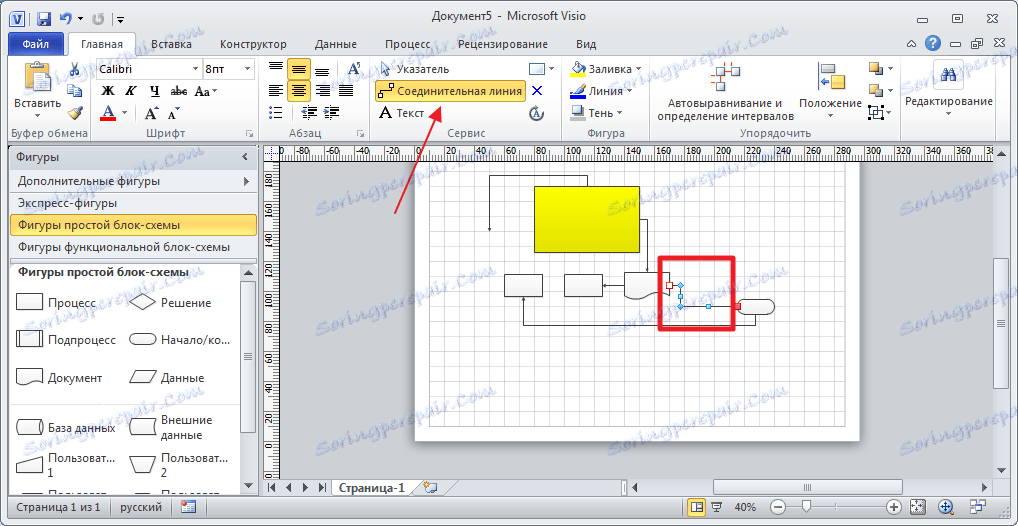
Промена својства облика и текста
Помоћу специјалног алата можете променити изглед облика. Поравнајте, промените боје и удар. Овде, текст и његов изглед се додају и уређују.

Убацивање објеката
У програму Мицрософт Висио, поред стандардних објеката, уносе се и друге ствари: цртежи, цртежи, дијаграми итд. За њих можете да направите облачак или алатку.
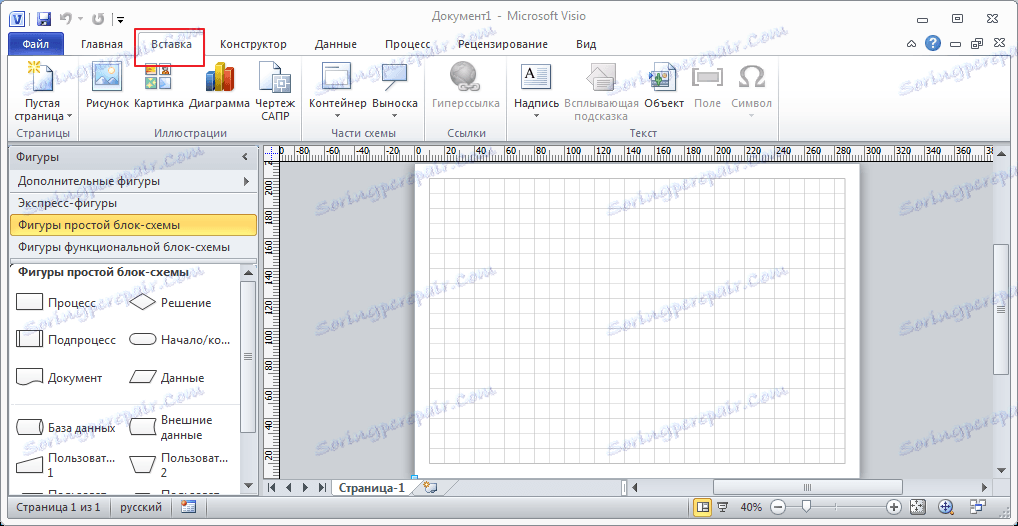
Подешавања екрана
За погодност корисника или у зависности од задатка, приказ вашег листа, шеме боја самих предмета, позадине може се променити. Такође можете додати различите оквире.

Објецт Бундле
Веома згодна функција је додавање различитих објеката на дијаграме, које се могу повезати с бројкама. То могу бити документи из спољних извора, цртежа или легенди (објашњења дијаграмима).
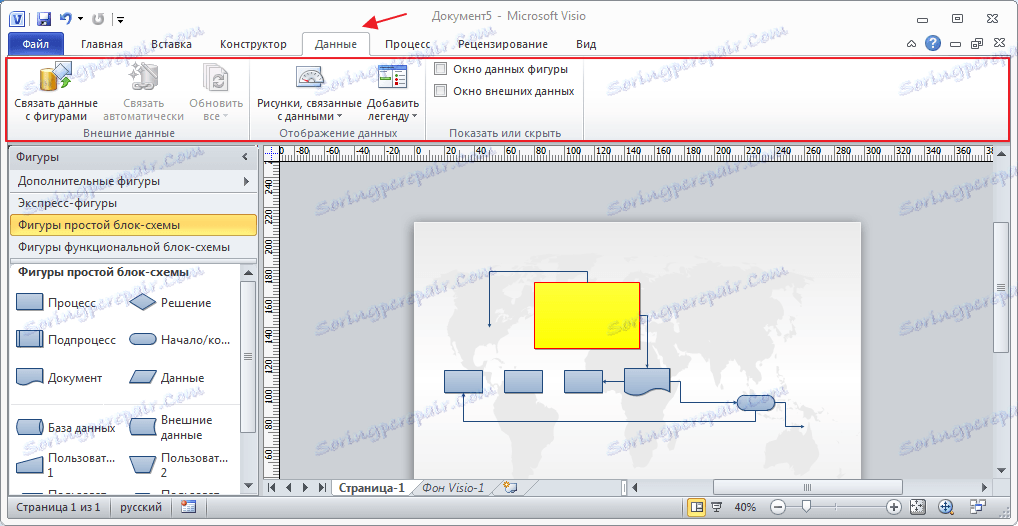
Анализа креиране шеме
Уз помоћ уграђених алата, створени круг може се анализирати како би се придржавала свих захтјева.
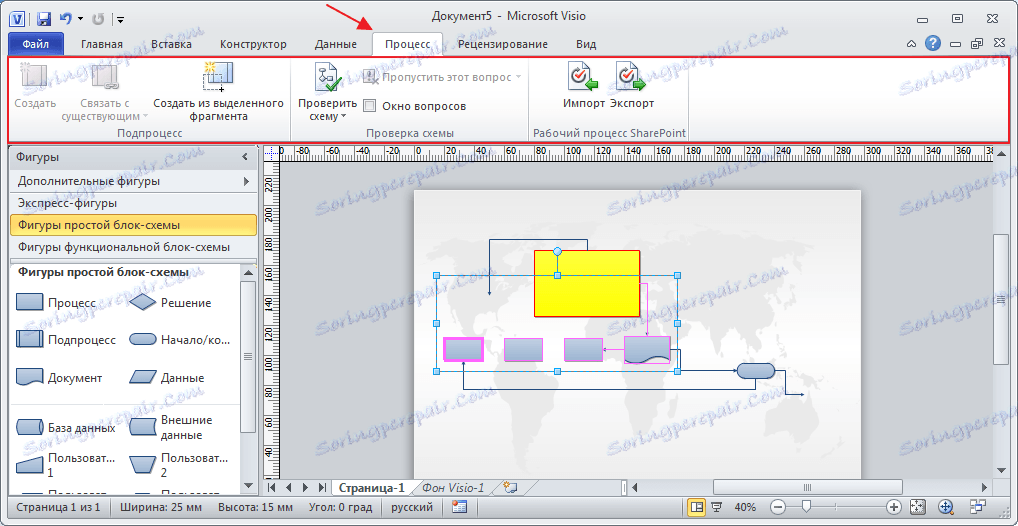
Поправке грешака
Ова функција садржи скуп алата помоћу којих се текст проверава за грешке. Ако је потребно, можете користити уграђене директорије, преводиоце или промијенити језик.
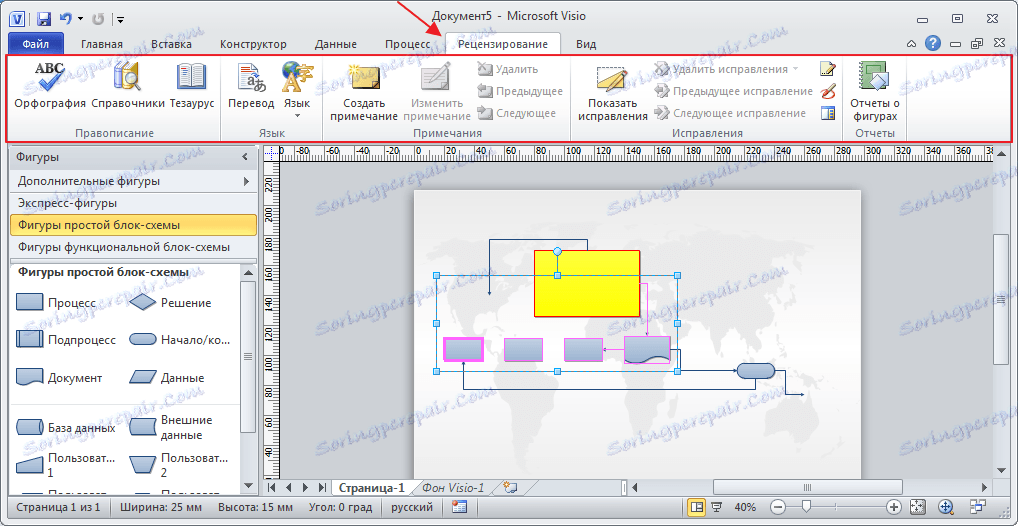
Прилагодите страницу
Приказивање креираних докумената се такође лако мења. Можете подесити величину, направити паузу страница, приказати прозоре на одговарајући начин и још много тога.
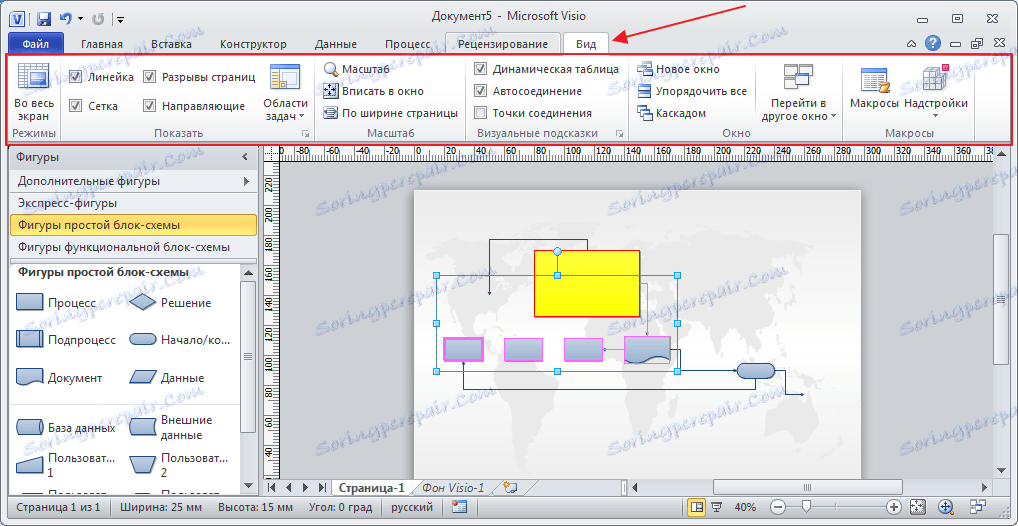
Након разматрања овог програма, имао сам позитивне утиске. Производ у одређеној мјери подсећа на друге уреднике Мицрософта, тако да то не изазива никакве посебне потешкоће у раду.